
Schnellstart ist eine wichtige Funktion in Windows, aber die meisten Leute wissen nichts davon. Benutzer stoßen normalerweise auf dieses Konzept, wenn sie ihren PC beschleunigen möchten oder wenn Fehler auftreten.
Wir haben dieses Tutorial also speziell geschrieben, um Ihnen zu helfen, Fast Startup zu verstehen und es in Windows 11 zu deaktivieren.
Einer der Hauptgründe, warum Benutzer diese Funktion nicht kennen, ist, dass sie auf kompatiblen PCs standardmäßig aktiviert ist.
Dies gewährleistet eine verbesserte Systemleistung, verursacht aber bekanntermaßen auch eine Reihe von Fehlern in Windows, wie im folgenden Abschnitt beschrieben.
Jetzt möchten wir Ihnen die Funktion selbst, den Vorgang und die Vorteile der Deaktivierung des Schnellstarts in Windows 11 vorstellen.
Schnellstart ist eine Funktion in Windows, die die Startzeit beim Einschalten Ihres PCs verkürzt. Die Funktion wurde erstmals in Windows 8 eingeführt und ist seitdem Teil des Windows-Ökosystems.
Wenn das System heruntergefahren wird und diese Funktion aktiviert ist, muss das System nur alle Benutzer abmelden und den aktuellen Systemstatus in der Ruhezustandsdatei speichern.
Wenn Sie Ihren Computer das nächste Mal einschalten, werden die Dateien nicht von Grund auf geladen, sondern aus dem Ruhezustand, wodurch Sie die Startzeit verkürzen.
Der Unterschied zwischen Quick Start und Hibernate besteht darin, dass im ersteren Fall das Betriebssystem neu geladen wird, falls sich der Benutzer abmeldet. Im letzteren Fall werden zuvor geöffnete Benutzer- und gespeicherte Dateien unverändert geladen.
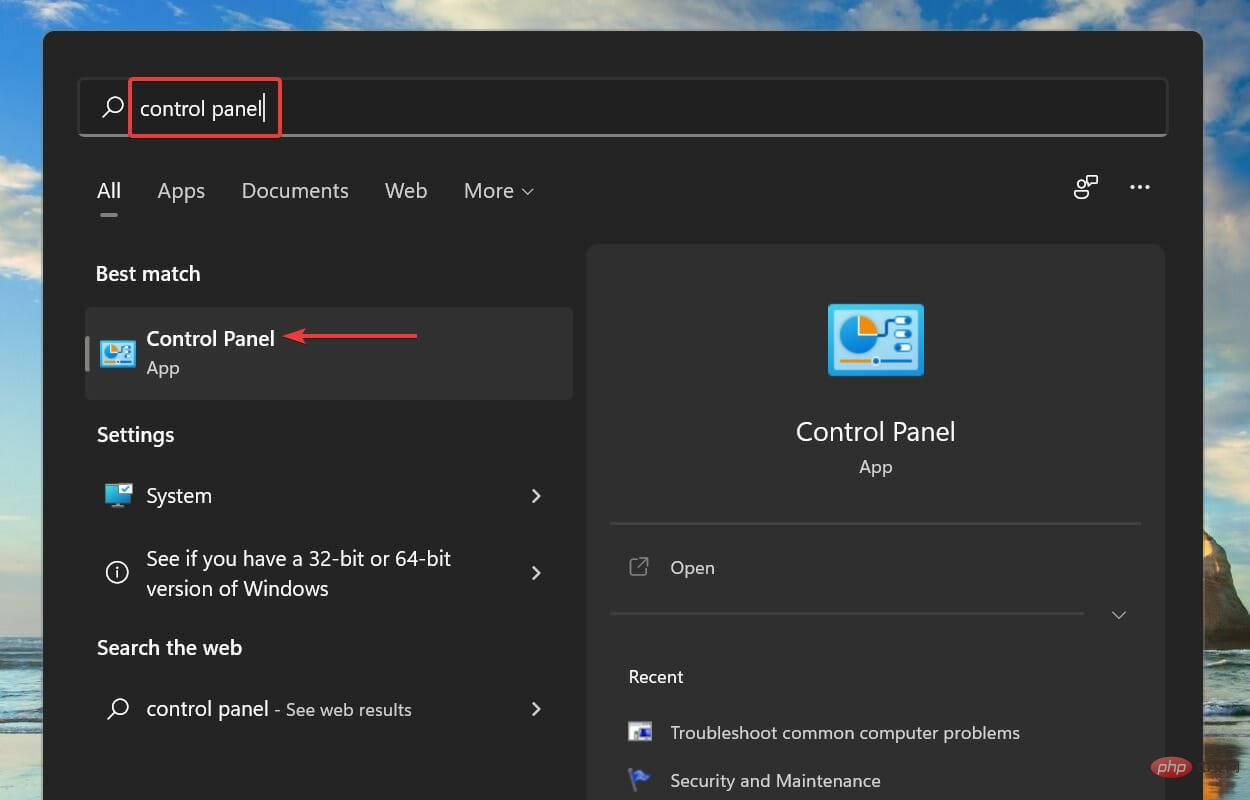
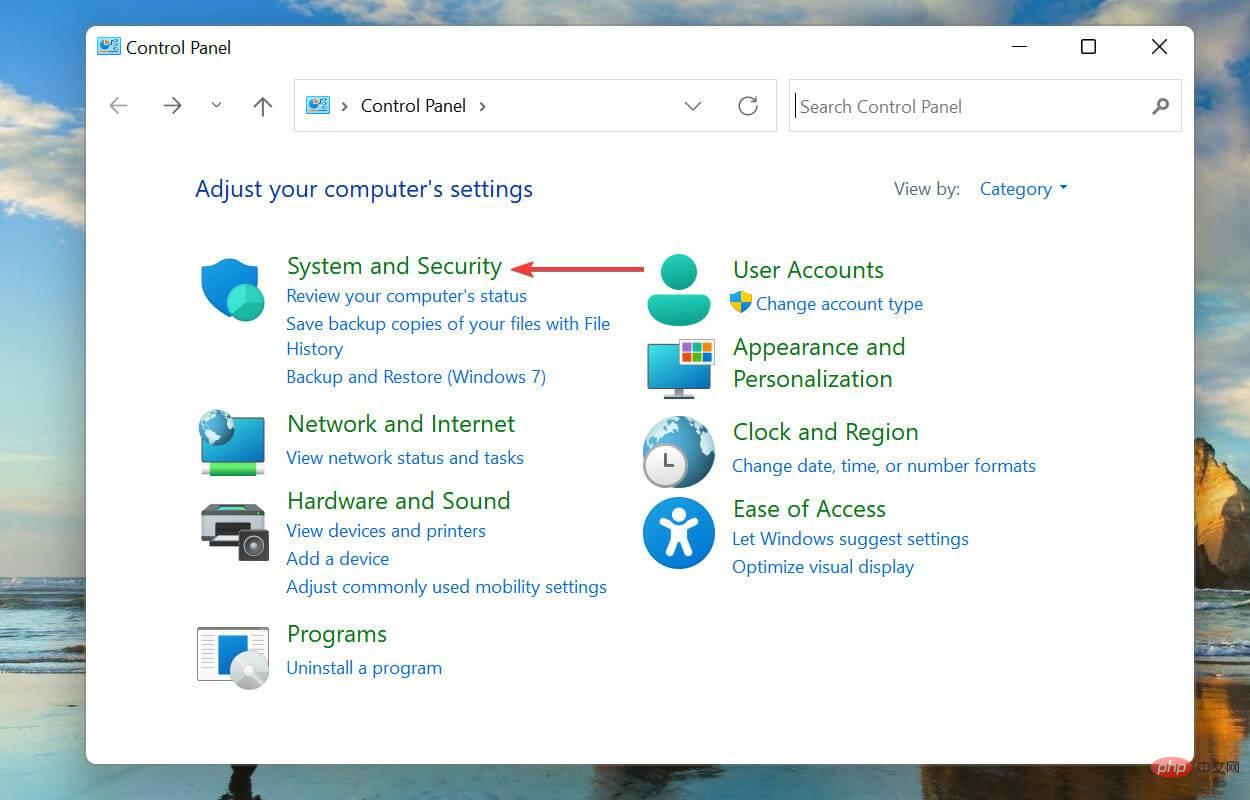
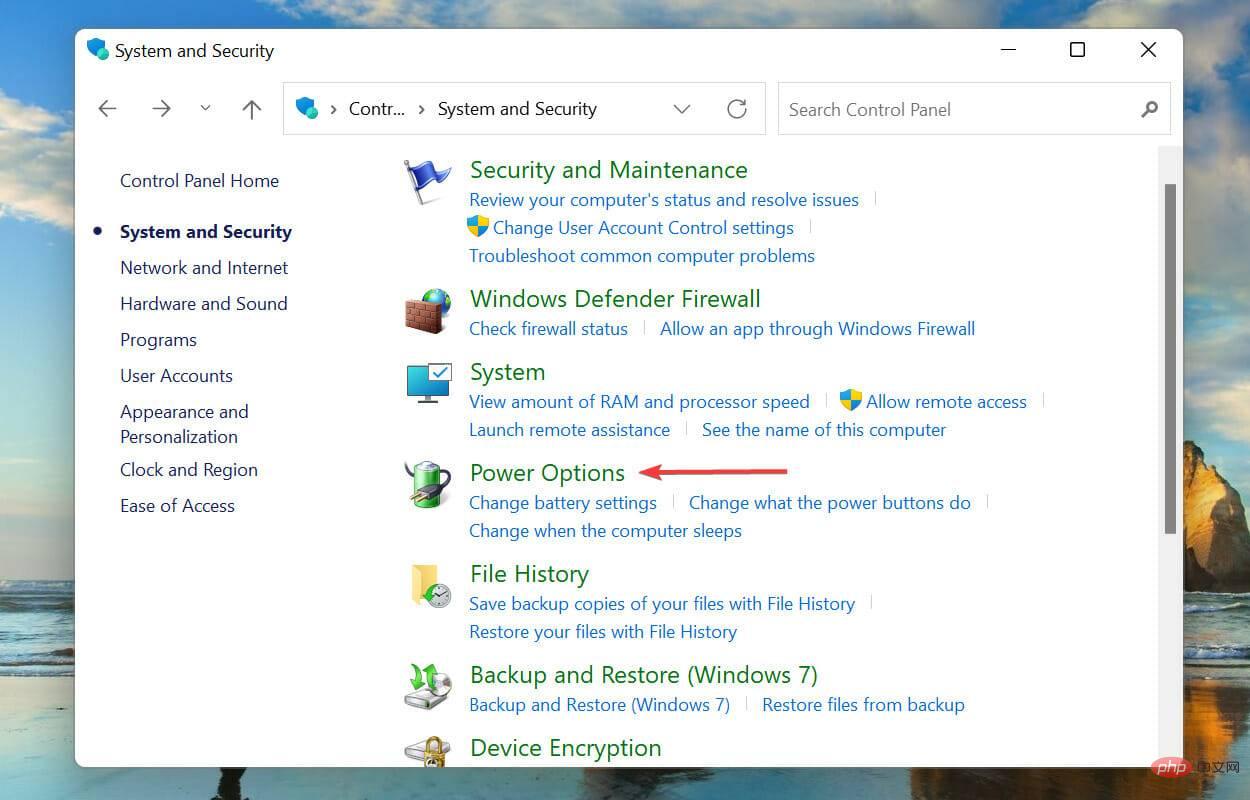
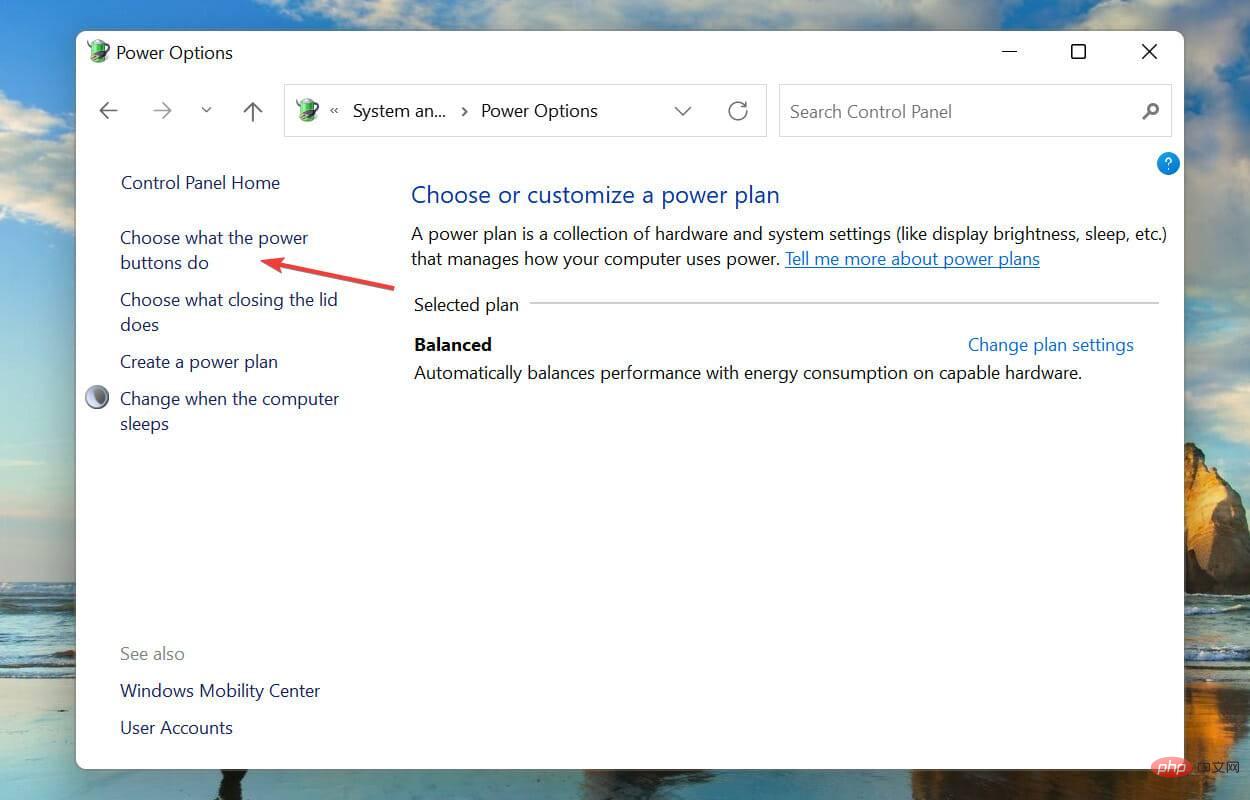
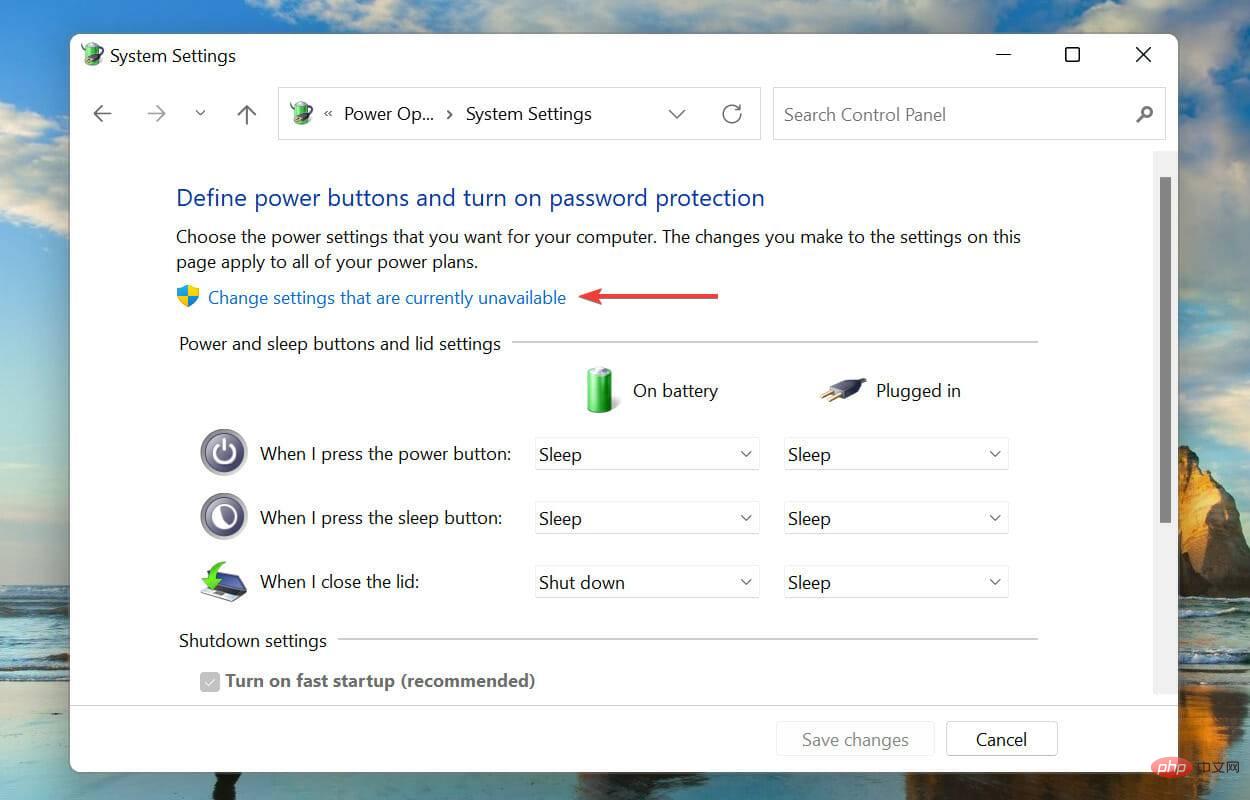
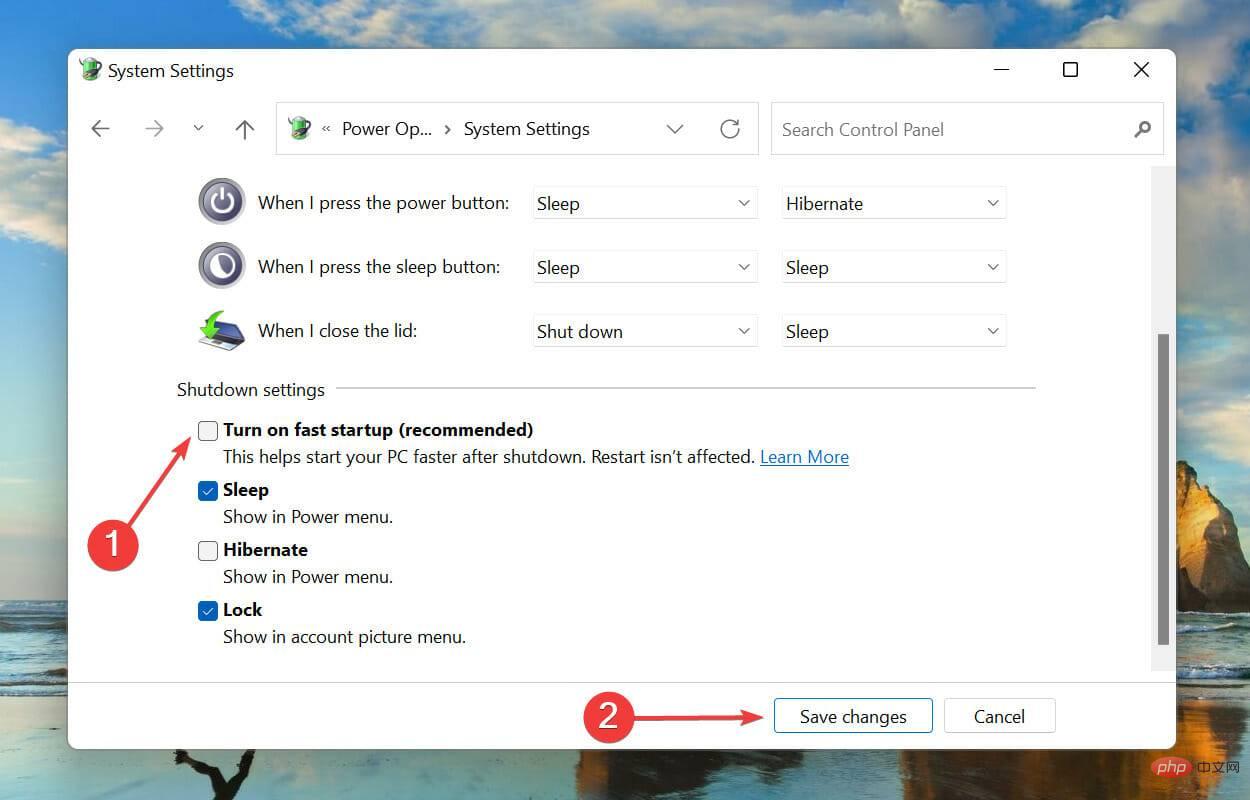
Während ein schneller Start die Leistung verbessert, indem er die Startzeit verkürzt, verursacht er bekanntermaßen auch Probleme.
Das Hauptproblem sind Windows-Updates, da diese zur vollständigen Installation ein vollständiges Herunterfahren erfordern.
Wenn Sie außerdem ein anderes Betriebssystem auf Ihrem PC verwenden, Windows installiert und die Schnellstartfunktion aktiviert haben, kann es beim Wechseln der Festplatte zu Problemen kommen.
Das liegt daran, dass die Festplatte von Windows gesperrt ist und alle von anderen Betriebssystemen vorgenommenen Änderungen zu Beschädigungen führen können.
Da das System nicht vollständig heruntergefahren wird, können auch BSOD-Fehler auftreten. Dies liegt daran, dass wichtige Treiber nicht bei Bedarf geladen werden, was zu BSOD führt.
Ob Sie den Schnellstart in Windows 11 deaktivieren oder aktiviert lassen, hängt von Ihren Anforderungen ab und davon, ob die oben aufgeführten Probleme die Funktionalität Ihres PCs beeinträchtigen.
Hier dreht sich alles um den Schnellstart und wie man ihn in Windows 11 deaktiviert.
Das obige ist der detaillierte Inhalt vonErfahren Sie, wie Sie den Schnellstart in Windows 11 deaktivieren. Für weitere Informationen folgen Sie bitte anderen verwandten Artikeln auf der PHP chinesischen Website!
 Wie man unter Linux mit verstümmelten chinesischen Schriftzeichen umgeht
Wie man unter Linux mit verstümmelten chinesischen Schriftzeichen umgeht
 Die Rolle des Routers
Die Rolle des Routers
 Die Rolle des Formatfactory-Tools
Die Rolle des Formatfactory-Tools
 NumberFormatException
NumberFormatException
 So ändern Sie die Hintergrundfarbe eines Wortes in Weiß
So ändern Sie die Hintergrundfarbe eines Wortes in Weiß
 Wörter verschwinden nach dem Tippen
Wörter verschwinden nach dem Tippen
 Lösung für die Erlaubnis verweigert
Lösung für die Erlaubnis verweigert
 Eigenschaften relationaler Datenbanken
Eigenschaften relationaler Datenbanken




